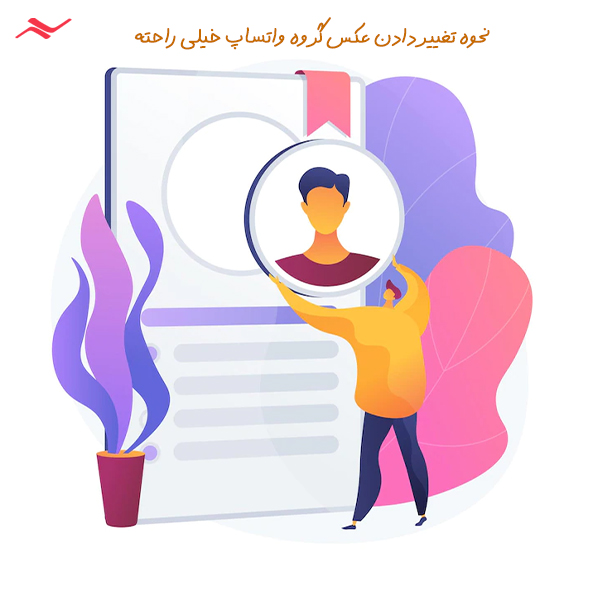راهنمای ساخت گروه در واتساپ + عکس
محال است اهل دنیای مجازی باشید و تابحال به گروهی در واتساپ whatsApp دعوت نشده باشید و یا ساخت گروه خانوادگی و دوستانه و اهل محل شما را وسوسه نکرده باشد. ما در ایساج میخواهیم از مراحل ساخت و حذف گروه واتساپ را با تمامی جزئیات، خدمتتان آموزش دهیم.
ساخت و حذف گروه واتساپ
انسان چه از نوع درونگرا و از چه نوع برونگرا، در کل موجودی اجتماعی است و برایش فرقی نمیکند که در دنیای مجازی سیر میکند یا در دنیای واقعی، در کل دورهمی دوست دارد! ساخت گروه در واتساپ یکی از همان اتفاقهای دلچسب است که انسانها را به وجد میآورد، گویا که به مهمانی دعوت شدهاند! برای اینکه از تمامی جزئیات ساخت و حذف گروه در واتساپ آشنا شوید، تا انتها با ما همراه باشید.
پیشتر در مورد پنهان کردن لست سین از واتساپ، نصب واتساپ بیزینس، ترفندهای واتساپ و رمزگذاری فایل پشتیبان واتساپ مطالبی نوشتهایم و در این متن از وبلاگ ایساج میخواهیم درباره ساخت گروه در واتساپ، ساخت گروه در واتس اپ بدون شماره تلفن، ساخت گروه در واتساپ بیزینس، ایجاد گروه واتس اپ آیفون و همینطور ساخت گروه واتس اپ با لینک خلاصه هر آنچه که درباره ساخت گروه بخواهید، برایتان تدارک دیدهایم.
ساخت و حذف گروه در واتساپ: طبق اطلاعات دقیق از وبسایت واتساپ شما میتوانید گروهی با تعداد 256 نفر تدارک ببینید! این یعنی شما میتوانید نصف اهالی محل را در یک گروه دوستانه جای دهید!
(با روش های مختلف ساخت اپل آیدی اشنا شوید.)

راهنمای ساخت گروه واتس اپ
برای ایجاد گروه خصوصی در واتساپ ابتدا برنامه واتساپ را اجرا و مراحل زیر را دنبال کنید:
- از بین سه تب chats-Status-calls (گفتگو، وضعیت و تماسها) تب chats (گفتگوها) را فعال کنید.
- گزینه سه نقطه در بالای صفحه سمت راست را لمس کنید.
- از منوی باز شده، گزینه New group را انتخاب کنید.
- از بین مخاطبین، افراد دلخواه را انتخاب کنید.
- بعد از انتخاب اعضای گروه، روی آیکون سبز رنگ پایین صفحه سمت راست که علامت فلش روی آن است، ضربه بزنید.
- در این مرحله باید نامی برای گروه خود انتخاب کنید روی کادر ضربه زده و نام مورد نظر را وارد کنید. (نام گروه میتواند نهایتا 25 حرفی باشد) بعد از انتخاب نام، روی آیکون سبز رنگ را لمس کنید.
- برای انتخاب عکس مناسب برای پروفایل گروه، با ضربه روی آیکون دوربین، میتوانید عکس دلخواه خود را متناسب با گزینههای پیشنهادی: همان لحظه بگیرید، از گالری انتخاب کنید یا با جستجو در وبسایت، بیابید. بعد از انتخاب عکس دلخواه روی آیکون سبز رنگ که علامت فلش دارد، ضربه بزنید.
- حالا گروه جدید واتساپ شما در صفحه گفتگوها Chats رؤیت میشود.
راهنمای ساخت گروه در واتساپ: با ساخت گروه در واتساپ میتوان به راحتی عکس و فایلهای صوتی و تصویری را بدون محدودیت با دیگران به اشتراک گذاشت.
(در خصوص ریکاوری گوشی اندروید مطالعه کنید.)
راهنمای ساخت گروه واتساپ: نحوهی تغییر عکس گروه در واتس اپ
اگر درصدد تغییر عکس در گروه واتساپ هستید، مراحل زیر را دنبال کنید:
- برنامه واتساپ را باز کنید.
- تب گفتگوها (Chats)
- گروه مورد نظر را انتخاب و باز کنید.
- در گوشه سمت راست بالا، روی سه نقطه ضربه بزنید.
- گزینهی اول یعنی Group info را لمس کنید.
- حالا روی عکس گروه ضربه بزنید و از گوشه سمت راست بالا، علامت مداد را انتخاب کنید.
- از بین گزینههای پیشنهادی میتوانید از دوربین همان موقع عکس بگیرید، از گالری عکسی را انتخاب کنید، ایموجی و استیکر بگذارید و یا از اینترنت عکس مورد نظرتان را بیابید.
راهنمای ساخت گروه واتساپ: برای تغییر عکس گروه باید به صفحه گروه مربوطه رفته، با ضربه بر روی سه نقطه، گزینه group info انتخاب کرده و سپس با ضربه بر روی عکس و انتخاب آیکون مداد عکس دلخواه را برای گروه انتخاب کرد.
(با روش های شارژ شورانگیز رایتل آشنا شوید.)
راهنمای ساخت گروه واتساپ: تغییر نام گروه واتس اپ
برای تغییر نام گروه واتساپ مراحل زیر را دنبال کنید:
- برنامه واتساپ را باز و گروه مورد نظر را انتخاب کنید.
- روی گزینه سه نقطه در بالای سمت راست صفحه چت گروه زده و گزینه group info را انتخاب کنید.
- در صفحه جدید باز هم روی سه نقطه زده و گزینه change subject را انتخاب کنید.
راهنمای ساخت گروه واتس اپ: برای تغییر نام گروه واتساپ، روی صفحه چت گروه رفته، روی گزینه سه نقطه و group info را انتخاب کنید، در صفحه جدید روی سه نقطه ضربه زده و گزینه change subjectرا انتخاب کنید.
(با روش های حذف بدافزار از اندروید آشنا شوید.)
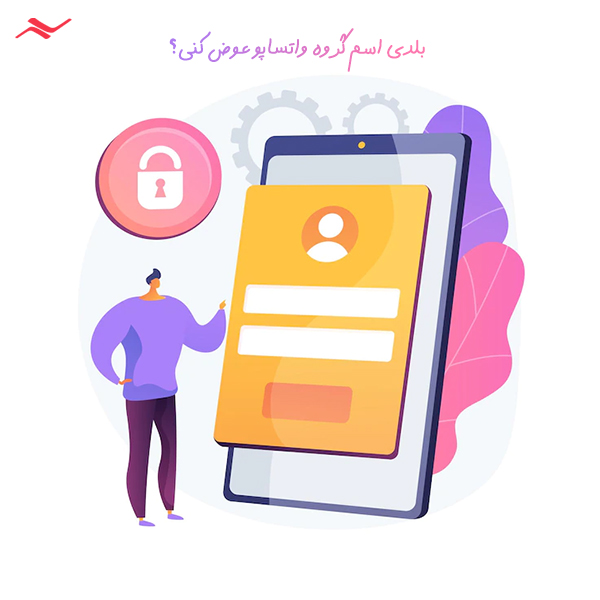
راهنمای ساخت گروه واتس آپ: اضافه و حذف اعضا به گروه
بعد از ساخت گروه، برای اضافه کردن اعضای مختلف به گروه، میتوانید به صفحه چت گروه رفته و بعد از ضربه زدن بر روی گزینه سه نقطه و انتخاب Group info وارد بخش تنظیمات گروه رفته و با ضربه بر روی add participant افراد جدیدی را به گروه اضافه کنید.
برای حذف اعضای گروه نیز باید همان مسیر اضافه کردن را پیمود، فقط اینکه بجای گزینه add participant باید روی عضو مورد نظر ضربه زده و از منوی باز شده، گزینه remove را انتخاب کنید.
راهنمای ساخت گروه واتساپ: برای اضافه اعضای گروه باید در صفحه تنظیمات گروه روی add participant ضربه بزنید و برای حذف اعضا باید روی عضو مورد نظر رفته و روی آن ضربه زده و گزینه remove را انتخاب کرد.
(پیشنهاد میکنیم از مطلب کسب درآمد از یوتیوب بازدید کنید.)
راهنمای ساخت گروه واتساپ با لینک
ساخت گروه واتساپ بدون شماره تلفن امکانپذیر نیست، اما شما میتوانید با ارسال لینک افراد را برای پیوستن یا به عبارتی دیگر برای جوین شدن به گروه دعوت کنید. فراموش نکنید که لینک گروه فقط برای مدیر گروه نمایش میشود. جالب است بدانید که برای امنیت بیشتر گروه، مدیر میتواند هر از گاهی با ضربه بر روی لینک، لینک را ریست کند تا لینک قبلی که بین اعضای گروه فاش شده و در دسترس است، نا معتبر و لینک جدیدی ایجاد شود.
برای ساخت گروه بیزینس و یا ساخت گروه تجاری در واتساپ، روش متفاوتی ارائه نشده است و باید مطابق دستورالعملهای قبلی اقدام به ساخت گروه کرد.
(مطالعه مطلب کسب درآمد از اینترنت میتواند برای شما مفید باشد.)

اضافه کردن اعضای گروه واتساپ با لینک
در نسخه جدید واتساپ میتوانید اعضای گروه واتساپ را بدون اینکه نیازی به ذخیره شماره موبایل آنها داشته باشید یا آنها حتما باید شماره شما را ذخیره کنند، فقط با ارسال لینک به گروه جوین کنید:
- برنامه واتساپ را باز کرده و به صفحه چت گروه مورد نظر بروید.
- روی علامت سه نقطه ضربه زده و گزینه group info را انتخاب کنید.
- حالا در صفحه تنظیمات گروه، کمی اسکرول کرده و قبل از نمایش اعضای گروه گزینه invite via link (دعوت از طریق لینک) را خواهید دید.
- روی گزینه invite via link ضربه بزنید.
- در صفحه جدید، گزینههای مختلفی مثل: ارسال لینک از طریق واتساپ، کپی لینک، اشتراکگذاری لینک، کد QR لینک و ریست لینک ارائه میشود. شما میتوانید بر حسب نیاز یکی از آنها را انتخاب کنید.
راهنمای ساخت گروه واتس آپ: با ارسال لینک به راحتی میتوان اعضای گروه را بدون ذخیره کردن شماره به راحتی به گروه جوین کرد.
(در مورد استعلام سیمکارت مطالعه کنید.)
راهنمای ساخت گروه واتساپ آیفون
ساخت گروه واتس اپ آیفون خیلی شبیه به ساخت گروه واتساپ در گوشی اندروید است:
- برنامه واتساپ را روی گوشی آیفون اجرا کنید.
- گزینه چت را انتخاب کنید.
- در این مرحله گزینه create new group را از بالای صفحه ضربه بزنید.
- حالا باید مخاطبین خود را انتخاب کنید.
- بعد از انتخاب مخاطبین، وقت انتخاب نام و عکس برای گروه است.
- حالا بر روی تکمیل ساخت گروه واتس اپ در آیفون روی گزینه Create ضربه بزنید.
راهنمای ساخت گروه واتس آپ آیفون: تنظیمات واتساپ در گوشی آیفون تفاوت چندانی با گوشی اندروید ندارد و با تغییرات کمی قابل تشخیص است.
(از مطلب تفاوت سیم کارت دائمی و اعتباری بازدید کنید.)

مدیریت گروه واتساپ
مدیر گروه در واتساپ به عنوان ادمین گروه معروف است و طبق تعریف واتساپ هر ادمین میتواند تعدادی بیشماری از اعضای گروه را به عنوان admin مشخص کند. ادمین اصلی گروه تا زمانیکه گروه پابرجاست نمیتوان حذف کرد و تا زمانیکه از گروه خارج نشده باشد، همچنان ادمین باقی میماند. برای تبدیل یکی اعضا به عنوان مدیر گروه باید مراحل زیر را انجام داد:
- واتساپ را باز کنید و به صفحه چت گروه بروید.
- روی گزینه سه نقطه ضربه زده و group info را انتخاب کنید.
- از بین اعضای گروه، روی شماره فردی که قرار است ادمین شود ضربه بزنید، از منوی باز شده گزینه make group admin را انتخاب کنید. اگر میخواهید فردی را از سمت ادمینی خارج کنید، به همین ترتیب پش رفته و بجای گزینه make group admin، گزینه dismiss as admin را باید انتخاب کنید.
راهنمای ساخت گروه واتس اپ: به مدیر گروه همان فردی که برای دورهمی اعضا پیش قدم شده، ادمین میگویند. هر گروه واتساپ میتواند تعداد بیشماری ادمین داشته باشد ولی مدیر اصلی را نمیتوان حذف کرد مگر اینکه از گروه خارج شود.
(مطلب نصب افزونه در کروم اندروید میتواند برای شما مفید باشد.)